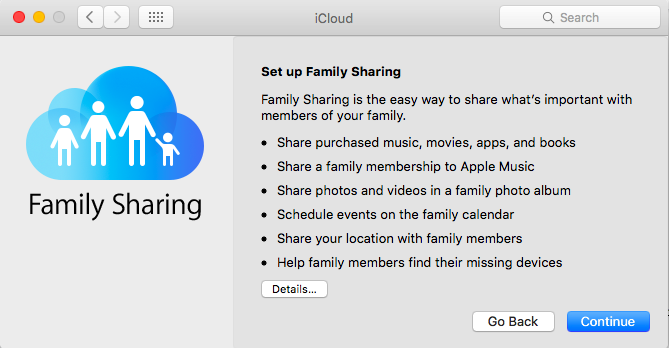Как исправить отсутствие звука в Forza Horizon 4
Forza Horizon 4 — популярная онлайн-гоночная игра, в которую играют около семи миллионов игроков по всему миру. FH4, разработанная Playground Games и опубликованная Microsoft Studios, была выпущена в октябре 2018 года для платформ Xbox One и Windows.
FH4 позволяет пользователям собирать, настраивать и управлять более чем 450 адреналиновыми автомобилями по всей Великобритании. Эта игра является четвертой в серии Forza Horizon и 11-й в приключениях Forza Motorsport. Вы можете участвовать в гонках в одиночку или в команде с другими гонщиками, чтобы исследовать различные маршруты.
Forza Horizon 4 — это действительно игра, вызывающая выброс адреналина, с реалистичной графикой, различными погодными условиями и реальными звуками. Однако есть некоторые пользователи, которые не могут наслаждаться игрой, потому что не слышат звук в Forza Horizon 4.
По имеющимся данным, звук можно услышать только во время вступления и роликов. Эта проблема затрагивает как пользователей Windows 10/11, так и пользователей Xbox One. Затронутые пользователи Windows жалуются, что в Forza Horizon 4 нет звука во время игры, что влияет на общий игровой процесс. Пользователи Xbox One, с другой стороны, отмечают, что звук исчезает, когда игра возобновляется после паузы.
Разработчики игры еще не прокомментировали проблему, поэтому ожидать официального исправления в ближайших обновлениях было бы невозможно.
Есть несколько причин, по которым в Forza Horizon 4 нет звука в игре в Windows 10/11, в том числе:
- Устаревшие звуковые драйверы
- Неправильные настройки звука
- Поврежденные системные файлы
- Поврежденная установка FH4
С другой стороны, проблемы со звуком Xbox One могут быть вызваны неправильными настройками звука или ошибкой. Эта статья покажет вам, что делать, если в Forza Horizon 4 нет звука на платформах Windows 10/11 и Xbox One.
Как справиться с отсутствующим звуком в Forza Horizon 4
Windows 10/11:
Как упоминалось выше, есть несколько возможных причин, по которым вы не слышите звук в Forza Horizon 4 при игре на компьютере. Чтобы решить эту проблему, важно сначала очистить компьютер, используя Ремонт ПК Outbyte чтобы избавиться от ненужных файлов и нежелательных элементов, которые могут мешать вашей системе работать эффективно. Перезагрузите компьютер, затем выполните следующие решения:
Исправление № 1: обновите звуковой драйвер.
Когда что-то не работает должным образом на вашем компьютере, это может означать, что драйвер устройства, связанный с неисправным компонентом, устарел. В этом случае, вероятно, необходимо обновить звуковой драйвер, чтобы звуки работали в Forza Horizon 4. Вы можете обновить драйвер через Центр обновления Windows, Диспетчер устройств или установить вручную с веб-сайта производителя.
Чтобы обновить драйвер звуковой карты через Центр обновления Windows, просто перейдите в «Настройки» > «Обновление и безопасность» > «Центр обновления Windows», затем нажмите кнопку «Проверить наличие обновлений».
Чтобы обновить аудиодрайвер через диспетчер устройств, выполните следующие действия:
- Нажмите «Пуск» и найдите «Диспетчер устройств» с помощью поля поиска.
- Щелкните верхний результат, чтобы запустить диспетчер устройств.
- Разверните категорию Звуковые, видео и игровые контроллеры, щелкнув значок стрелки рядом с ним.
- Щелкните правой кнопкой мыши звуковое устройство и выберите «Обновить драйвер».
- После обновления драйвера устройства перезагрузите компьютер, чтобы изменения вступили в силу.
Если ваш компьютер не смог обнаружить новое обновление для драйвера звуковой карты, вы можете посетить веб-сайт производителя, чтобы проверить, установлена ли на вашем компьютере последняя версия драйвера. Если нет, загрузите его вручную с веб-сайта и установите в соответствии с инструкциями.
Исправление № 2: проверьте настройки звука.
Неправильные настройки звука также могут вызывать проблемы со звуком при игре в такие видеоигры, как Forza Horizon 4. Изменение качества звука и настройка некоторых параметров могут помочь решить эту проблему.
Сделать это:
- Щелкните правой кнопкой мыши значок звука, расположенный на панели задач.
- Нажмите «Звуки», затем выберите вкладку «Воспроизведение».
- Щелкните правой кнопкой мыши предпочитаемое устройство воспроизведения, затем щелкните «Свойства».
- Перейдите на вкладку «Дополнительно», затем в разделе «Формат по умолчанию» выберите 24 бит, 48 000 Гц (студийное качество).
- Нажмите OK, чтобы сохранить настройки.
Некоторые пользователи сообщили, что изменение качества звука на 24 бита, 48000 Гц (студийное качество) помогло им. Но если переключение на этот конкретный звуковой формат не решает вашу проблему, вы можете попробовать другие форматы из выпадающего меню.
Исправление № 3: отключить все улучшения.
Улучшения звука поставляются с Windows 10/11 для улучшения аппаратного звука вашей системы. Однако эти улучшения звука могут иногда вызывать проблемы с другими сторонними приложениями, такими как FH4. Если вы обновили драйвер устройства и перепроверили настройки звука, но проблема остается, отключение всех улучшений звука может быть удобным решением.
Чтобы отключить улучшения звука, выполните следующие действия:
- Выполните шаги с 1 по 3 исправления № 2.
- Нажмите на вкладку «Улучшения».
- Отметьте Отключить все улучшения.
- Нажмите OK, чтобы сохранить изменения.
Перезагрузите компьютер и проверьте, может ли теперь FH4 воспроизводить игровые звуки.
Исправление № 4. Запустите средство устранения неполадок со звуком.
В Windows есть встроенный инструмент устранения неполадок со звуком, который помогает сканировать его компоненты на наличие проблем и устранять распространенные проблемы. Следуйте этим инструкциям, чтобы запустить средство устранения неполадок:
- Щелкните правой кнопкой мыши значок звука на панели задач.
- Щелкните Устранение неполадок со звуком.
- Подождите, пока утилита обнаружит проблемы, что может занять несколько минут.
- Нажмите на устройство, которое вы хотите устранить, затем нажмите «Далее».
- Следуйте инструкциям на экране, чтобы решить любую проблему, которую может обнаружить средство устранения неполадок.
Исправление № 5: сканирование поврежденных системных файлов.
Поврежденный, отсутствующий или поврежденный системный файл, связанный с системным звуком Windows, может вызвать такие проблемы, как отсутствие внутриигровых звуков для FH4 и других игр. Вы можете использовать команды средства проверки системных файлов (SFC) и системы обслуживания образов развертывания и управления ими (DISM) для сканирования компьютера на наличие проблемных системных файлов.
Исправление № 6: переустановите Forza Horizon 4.
Если ничего не помогает, последним вариантом будет чистая установка игры. Удалите Forza Horizon 4 со своего компьютера, выбрав «Настройки» > «Система» > «Приложения и функции». Выберите FH4 из списка и нажмите кнопку удаления. Удалите все папки, связанные с игрой.
Следующим шагом является скачать копию установщика игры с сайта разработчика или через Microsoft Store. Установите игру и проверьте, решена ли проблема со звуком.
Xbox One:
Если у вас возникли проблемы со звуком во время игры в Forza Horizon 4 на Xbox One, вы можете выполнить следующие шаги, чтобы решить эту проблему.
Исправление № 1: перезагрузите консоль.
Если ваша проблема со звуком вызвана временным сбоем в системе, перезагрузка консоли должна легко исправить это. Если вы по-прежнему не слышите звук в Forza Horizon 4, перейдите к другим исправлениям, указанным ниже.
Исправление № 2: сделайте полный сброс.
Если простая перезагрузка не работает, вместо этого выполните полную перезагрузку. Сделать это:
- Когда система включена, удерживайте кнопку питания не менее 10 секунд. Это выключит вашу систему.
- Отключите кабель питания примерно на одну минуту.
- Снова подключите кабель питания и снова нажмите кнопку питания, чтобы включить устройство.
Исправление № 3: Изменить настройки звука.
Неправильные настройки звука на Xbox One также могут привести к исчезновению звуков в игре. Чтобы исправить это:
- Нажмите кнопку Xbox, затем выберите «Настройки».
- Выберите «Экран и звук» > «Громкость» > «Настроить телевизор и управление аудио- и видеофайлами» > «Аудио».
- Измените стерео на объемный звук.
- Перезагрузите устройство и посмотрите, работает ли это.
Резюме
Forza Horizon 4 обеспечивает хороший заряд адреналина благодаря великолепному игровому процессу, отличной графике и реалистичному дизайну. Но может быть неприятно, когда звук исчезает, когда вы находитесь в середине гонки, и портит ваш игровой опыт. Когда это произойдет, попробуйте указанные выше исправления, чтобы решить проблему со звуком и вернуться в игру как можно скорее.
Продолжить чтение